Top 11 Melhores Gravadores de Tela para PC Grátis!
Gravadores de tela para pc podem ser grandes auxiliares, principalmente hoje em dia nos momentos de home office e de aulas à distância. Muitas pessoas acreditam que para gravar a tela do computador há a necessidade de um equipamento especial e aplicativos complexos, porém não é sempre o caso, há algumas ferramentas gratuitas dedicadas para isso de forma prática e com resultados tão bons quanto de programas especializados.
Para ajudá-lo a encontrar o melhor programa para gravar tela do pc, confira a lista abaixo com diversas opções inteiramente gratuitas e fáceis de usar.
1. HitPaw Gravador de Tela Online Grátis
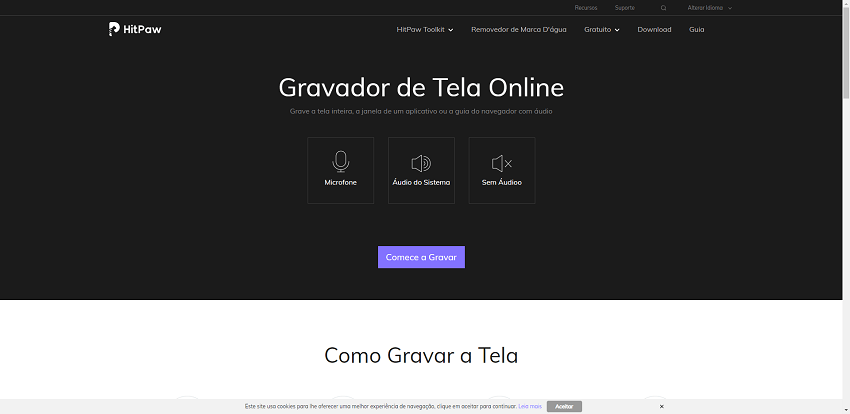
O HitPaw é uma das ferramentas mais populares para gravar a tela do pc com áudio, isso porque ela oferece as melhores maneiras de criar vídeos impressionantes, tendo a possibilidade de cortar e girar, ajustar, acelerar vídeos, adicionar músicas, parar o movimento e até converter vídeo em formato GIF. É importante também mencionar que não há limite para o tempo de gravação (desde que ele não exceda o tamanho de 100MB).
Outro ponto que faz com que o HitPaw seja muito conhecido é a sua grande facilidade de uso, uma vez que você não precisa instalar nenhum tipo de programa e para iniciar o gravador de tela online basta seguir alguns passos:
- Passo 1: Selecione o modo de gravação e clique no botão Iniciar Gravação.
- Passo 2: Irá surgir uma notificação no prompt pop-up, permita que este site acesse seu microfone e também o navegador para gravar a tela.
- Passo 3: Selecione a janela que precisa ser gravada.
- Passo 4: Conclua a gravação da tela, você pode escolher fazer o download ou editar o vídeo.
2. Apowersoft - Gravador de Tela Online
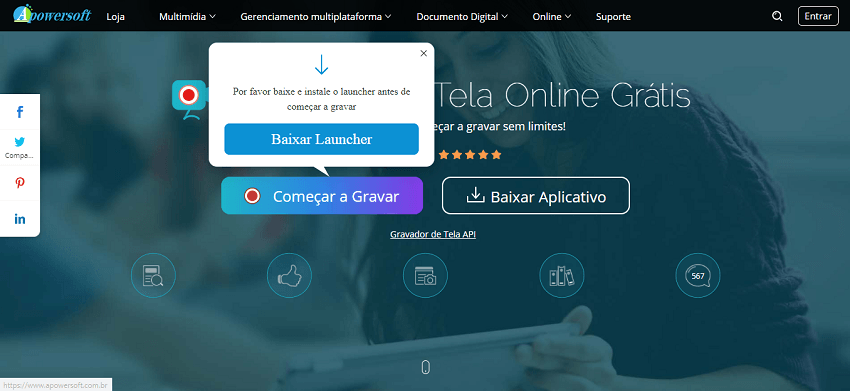
O Apowersoft é outra ferramenta para gravar tela do pc com áudio grátis bastante conhecida, com ele não é necessário baixar um software de captura para começar a gravar, basta abrir este gravador de tela no navegador. Alguns pontos positivos são que não há limite de tempo de gravação e também a possibilidade de selecionar uma região customizada de gravação, que pode ser a tela inteira ou da webcam.
- Passo 1: Se é a sua primeira vez utilizando a ferramenta, é necessário instalar o launcher do gravador de tela online.
- Passo 2: Clique em “Começar a Gravar” para ativar o gravador online.
- Passo 3: Customize o modo de gravação e comece a gravar.
- Passo 4: Salve o vídeo no seu disco local ou faça o upload em nuvem.
3. Screencast-O-Matic - Um Gravador de Tela Online Grátis
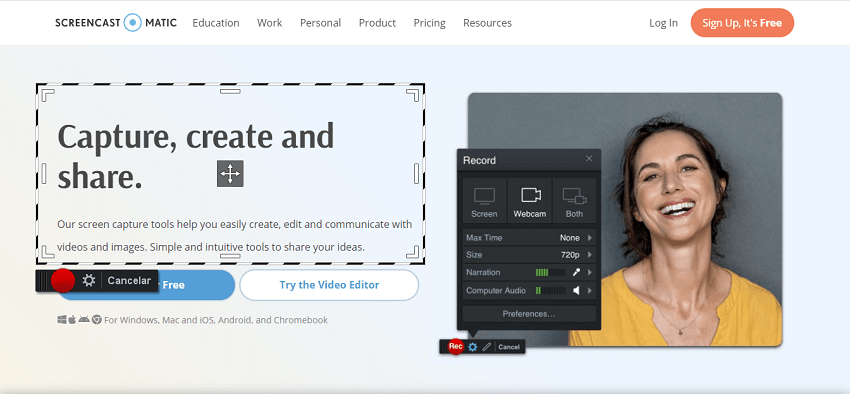
Screencast-O-Matic oferece um gravador de tela online grátis, onde os usuários podem gravar vídeos, capturar qualquer parte da tela, adicionar narração de áudio de um microfone selecionado, adicionar músicas e legendas e até editar o conteúdo. Apesar do número de gravações pela ferramenta ser ilimitado, eles podem conter, no máximo, 15 minutos de duração.
- Passo 1: Acesse a página com o seu navegador.
- Passo 2: Clique em ‘Iniciar Gravação de Tela’. Uma notificação pop-up aparecerá indicando que o gravador de tela online se iniciará.
- Passo 3: Se a notificação não aparecer, você tem a opção de fazer o download do aplicativo em seu computador. Sempre que precisar gravar, você pode clicar neste download para iniciar a gravação.
- Passo 4: Em segundos, a gravação se iniciará de tela em seu computador.
4. ScreenToaster - Um Programa para Gravar Tela do PC com Áudio
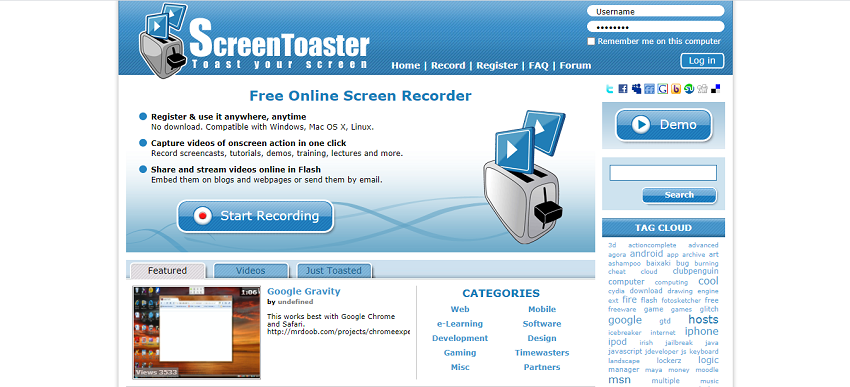
O ScreenToaster é um programa para gravar a tela do PC com áudio. Ao contrário das duas ferramentas mencionadas anteriormente, ele permite a gravação de vídeos sem que você precise estar cadastrado no serviço, porém para salvá-lo em seu computador ou armazená-lo em uma nuvem é obrigatório criar uma conta. Os passos para iniciar uma gravação são bem simples:
- Passo 1: Acesse o site pelo seu navegador e crie uma conta preenchendo as informações exigidas.
- Passo 2: Caso você não tenha os plugins para Java e Flash instalados em seu computador, faça o download deles antes de iniciar o gravador de tela online.
- Passo 3: Defina as preferências de gravação nas configurações.
- Passo 4: Depois de definidas as configurações, clique em “Record” para começar a gravar.
5. Como Gravar Tela do PC com Áudio Usando StoryXpress
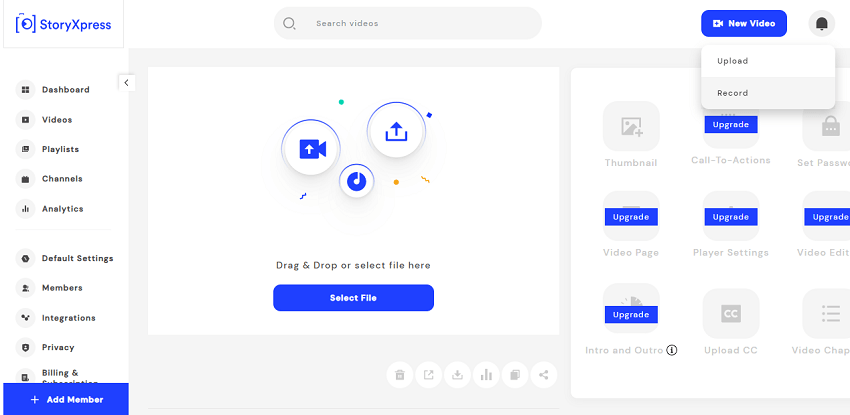
O StoryXpress é outra ferramenta muito popular onde é possível gravar vídeos com várias opções, como gravar tela do pc com áudio e sem marca d'água gratuitamente, alternar entre os modos de gravação e editar os conteúdos gravados.
Assim como o ScreenToaster, também é necessário criar uma conta para utilizá-lo. Confira o passo a passo
- Passo 1: Acesse o site pelo seu navegador e crie uma conta preenchendo as informações exigidas.
- Passo 2: Comece a gravação no gravador de tela online.
- Passo 3: Salve o vídeo no seu disco local ou faça o upload em nuvem.
6. Nimbus Capture - Gravador de Tela Online
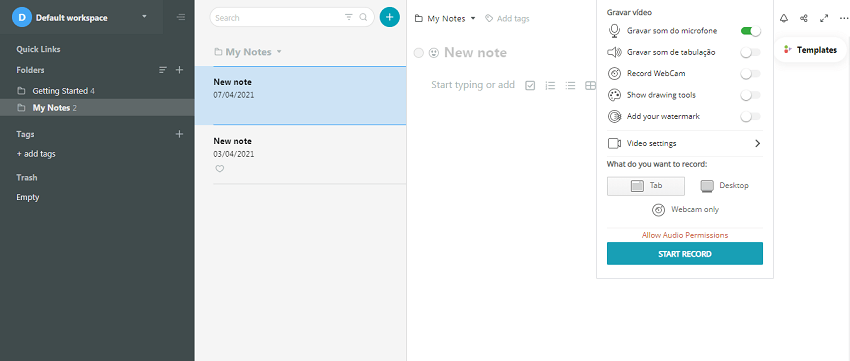
O Nimbus Capture é outra ferramenta bem conhecida de gravador de tela online, onde é possível gravar vídeos de toda a sua área de trabalho ou guias do navegador, ou para criar vídeos usando uma webcam. É uma extensão do Google Chrome, por esse motivo, necessita de download para utilizá-lo.
- Passo 1: Acesse o site pelo seu navegador e crie uma conta.
- Passo 2: Faça o download da extensão no Google Chrome do gravador de tela online.
- Passo 3: No canto superior direito da página, selecione o ícone do Nimbus e altere as configurações de acordo com a sua preferência.
- Passo 4: Permita o acesso ao microfone e também o navegador para gravar a tela.
- Passo 5: Comece a gravação.
7. Loom - Programa para Gravar Tela do PC com Áudio
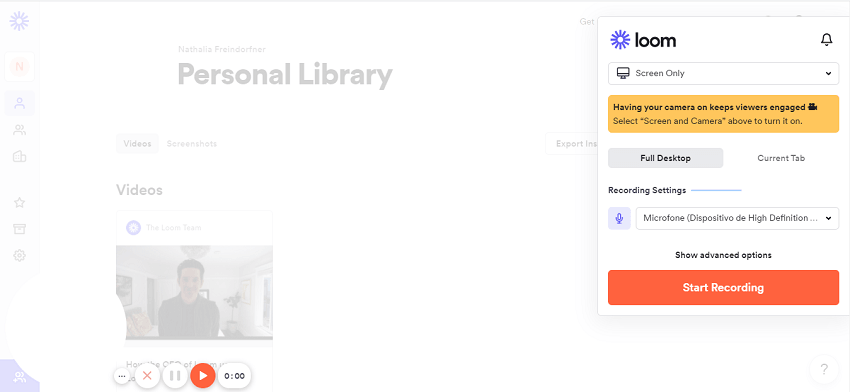
O Loom é um programa para gravar tela do pc com áudio, que pode ser tanto uma extensão de navegador ou um programa. A ferramenta oferece uma gravação fácil da sua tela com a possibilidade de compartilhamento instantâneo e também de edição do conteúdo gravado.
- Passo 1: Acesse o site pelo seu navegador e crie uma conta.
- Passo 2: Faça o download da extensão do gravador de tela online.
- Passo 3: Clique em “New Video” para iniciar uma gravação.
- Passo 4: Permita que este site acesse seu microfone e também o navegador para gravar a tela.
- Passo 5: Assim que a gravação for finalizada, o conteúdo irá diretamente para a área de trabalho do Loom, onde ele poderá ser editado e salvo em diversos formatos.
8. Gravar Tela do PC com Áudio Interno com IObit
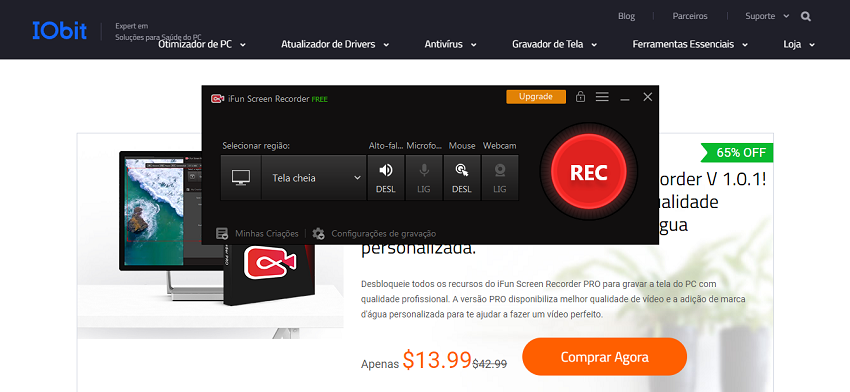
O IObit é uma ferramenta para gravar a tela do PC com áudio interno gratuito e compatível para Windows. Oferece captura flexível de tela, gravação de webcam e gravação de tela com áudio descomprimido, além da possibilidade de salvar o conteúdo em vários formatos de saída e conversão.
- Passo 1: Faça o download em seu computador do gravador de tela online.
- Passo 2: Edite as suas preferências de gravação nas configurações.
- Passo 3: Inicie a gravação.
- Passo 4: Assim que a gravação for finalizada, salve e, se quiser, edite o seu conteúdo pela própria ferramenta.
9. Usar Acethinker para Gravar Tela do PC com Áudio
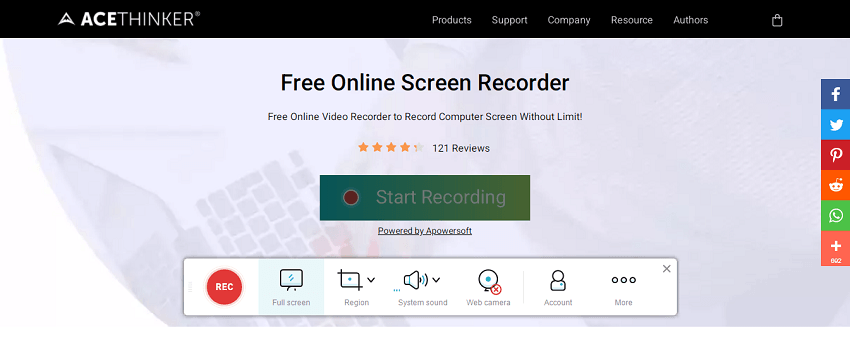
Com o AceThinker, você pode gravar a tela do PC com áudio de forma gratuita e com alta qualidade. Além disso, você pode gravar vídeo e áudio através de sua webcam, incluir ou excluir os sons do sistema e configurar as opções de entrada de áudio para usar o áudio do sistema ou através de um microfone externo.
- Passo 1: Se é a sua primeira vez usando, é necessário instalar a ferramenta seguindo as direções.
- Passo 2: Depois do download feito, clique em “Iniciar Gravação” para iniciar este gravador de tela online gratuito sem download.
- Passo 3: Confirme as configurações de gravação e comece a gravar.
- Passo 4: Pare e salve a gravação no computador ou carregue-a diretamente online.
10. Clipchamp - Programa para Gravar Tela do PC Leve
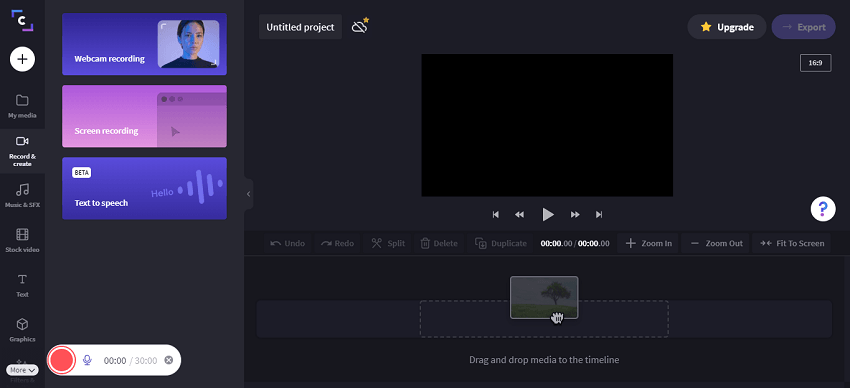
O Clipchamp é um programa para gravar tela do pc leve sem a necessidade de download, tudo online pela tela do seu navegador. A ferramenta também permite editar e exportar seus conteúdos gravados com alguns passos simples.
- Passo 1: Acesse o site pelo seu navegador e crie uma conta.
- Passo 2: Depois de criada a conta, antes de iniciar qualquer gravação, permita que o site acesse seu microfone e também o navegador para gravar a tela do pc leve.
- Passo 3: Depois de finalizada a gravação, exporte o seu conteúdo e, se quiser, edite o vídeo no próprio navegador.
11. Gravador de Tela Online do Vidyard
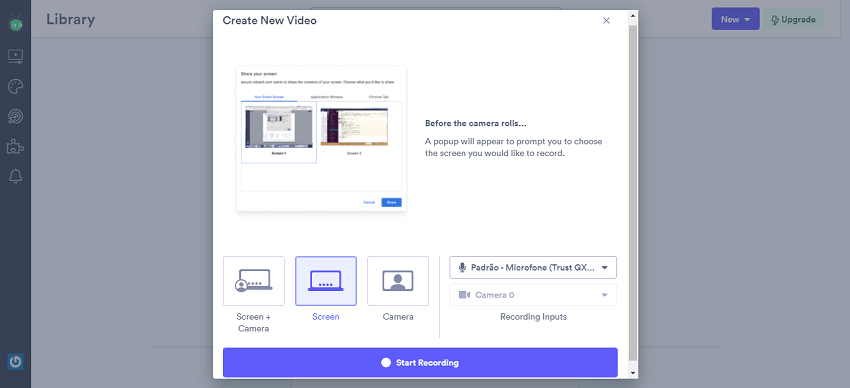
O Vidyard é um gravador de tela online, a ferramenta é uma extensão do Google Chrome, possui a possibilidade de criação e hospedagem de vídeo ilimitadas sem limites, além de todo o controle do seu conteúdo sem qualquer anúncio ou marca d’água. Apesar de bem simples, o gravador não permite a edição dos conteúdos e também limita a gravação de 1 hora por vídeo.
- Passo 1: Acesse o site pelo seu navegador Chrome e faça o download do gravador de tela online.
- Passo 2: Crie uma conta com as informações exigidas.
- Passo 3: Permita o acesso à câmera e ao microfone para iniciar a gravação.
- Passo 4: Inicie a sua gravação.
Qual é o Melhor Gravador de Tela Online?
Como você pode perceber, há diversas opções de gravadores de tela online e programas para gravar tela do pc leve, porém cada uma possui as suas limitações, seja relacionado ao limite de tempo de gravação, edição do conteúdo gravado ou até mesmo instalações que acabam ocupando espaço dentro do computador, mesmo que pouco.
Dentre todos eles, o HitPaw Gravador de Tela Online Grátis acaba se destacando entre os demais por ter todas as possibilidades dentro do Toolkit: edição, exportação do vídeo, além de outras funcionalidades, que deixam a ferramenta ainda mais completa para o uso. Outro ponto muito positivo do HitPaw é a sua facilidade de uso, não é preciso ser um grande editor de vídeo para utilizar a ferramenta, uma vez que sua interface é muito simples e pode ser utilizada do nível mais básico de edição até ao mais avançado, o que acaba com que ele seja o melhor programa para gravar tela do pc atualmente.



Join the discussion and share your voice here
Leave a Comment
Create your review for HitPaw video editor